4 Möglichkeiten, EPUB auf Kindle zu versenden
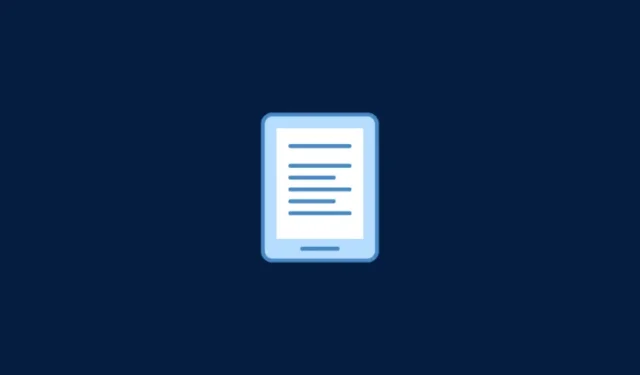
Was Sie wissen sollten
- Kindle unterstützt verschiedene Formate, darunter AZW3, EPUB, TXT, DOC, DOCX usw.
- Bei der Übertragung von Büchern im EPUB-Format auf einen Kindle müssen diese zunächst in das AZW3-Format konvertiert werden.
- Verwenden Sie den Dienst „An Kindle senden“, um Ihre EPUB-Datei an Ihren Kindle zu senden. Der Dienst konvertiert die Datei automatisch in AZW3 und fügt sie Ihrer Bibliothek hinzu.
- Sie können EPUB-Dateien auch manuell mit Anwendungen wie Calibre in AZW3 konvertieren und diese dann über USB auf den Kindle übertragen.
Egal, ob Sie über die App oder den E-Reader lesen, das Kindle-Leseerlebnis ist kaum zu übertreffen. Aber Amazon hat nicht gerade die beste Büchersammlung. Manchmal möchten Sie vielleicht Bücher von anderen Plattformen beziehen und sie auf Ihren Kindle laden.
Die meisten Bücher liegen im EPUB-Format vor, können aber nicht einfach sofort auf den Kindle übertragen werden. Sie müssen zunächst in das von Kindle unterstützte AZW3-Format konvertiert werden. Glücklicherweise können Sie dies mit Kindle auf mehr als eine Weise tun. In dieser Anleitung erfahren Sie, wie Sie EPUB-Dateien auf Ihr Kindle-Gerät übertragen können.
Welche Formate unterstützt Kindle?
Die Bücher, die Sie bei Amazon kaufen und an Ihren Kindle senden, haben das AZW3-Format. Aber das ist nicht alles, was Ihr Kindle-Gerät unterstützt. Letztes Jahr begann Kindle mit der offiziellen Unterstützung für EPUB-Dateien und gab das seit langem verwendete MOBI-Format auf.
Sie können darauf auch PDF-, TXT-, DOC- und DOCX-Dateien lesen. Aber das Endergebnis ist möglicherweise nicht ganz das, was Sie erwarten. Beispielsweise sind die Bücher nicht umfließend, was im Grunde bedeutet, dass Sie die Schriftart nicht anpassen und das gesamte Buch nicht entsprechend anpassen können oder Titelbilder haben können, es sei denn, diese werden auf irgendeine Weise konvertiert.
Die besten zwei Formate zum Lesen auf einem Kindle sind das proprietäre AZW3- und das EPUB-Format. Von diesen ist das AZW3-Format ideal für Kindle, während beim EPUB-Format einige Eingriffe erforderlich sind, bevor es von Ihrem Kindle erkannt werden kann.
Konvertierung von EPUB in das AZW3-Format
Um EPUB in ein lesbares Format auf Kindle zu konvertieren, können Sie den Dienst „An Kindle senden“ in der Kindle-App für Smartphones, über die Website „An Kindle senden“ oder durch E-Mail-Versand des EPUB an Ihre benutzerdefinierte Kindle-E-Mail-Adresse nutzen. Dies geschieht automatisch Konvertieren Sie die Datei und senden Sie sie an Ihre Kindle-Bibliothek. Alternativ können Sie EPUB auch selbst in AZW3 konvertieren und es dann mit einem USB-Kabel auf Ihren Kindle übertragen. Lesen Sie weiter, um die Schritt-für-Schritt-Anleitung hierfür zu erfahren.
So senden Sie EPUB-Dateien an Kindle
Hier sind vier Möglichkeiten, EPUB-Dateien auf Ihren Kindle zu übertragen.
Methode 1: EPUB-Dateien von der Kindle-App auf den Kindle-E-Reader übertragen
Wenn sich Ihre EPUB-Datei auf Ihrem Smartphone befindet, können Sie sie am einfachsten auf Ihren Kindle übertragen, indem Sie sie zunächst in der Kindle-App freigeben und das Kindle-Gerät synchronisieren und aus Ihrer Bibliothek herunterladen lassen. Hier sind die Schritte dazu:
Stellen Sie zunächst sicher, dass Sie die Kindle-App auf Ihrem Smartphone haben. Benutzen Sie den Link unten, um sie zu erhalten.
Nachdem Sie die Kindle-App heruntergeladen und installiert haben, suchen Sie die EPUB-Datei in der Dateimanager-App Ihres Telefons, halten Sie sie gedrückt, um weitere Optionen zu erhalten, und wählen Sie „Teilen“ aus .
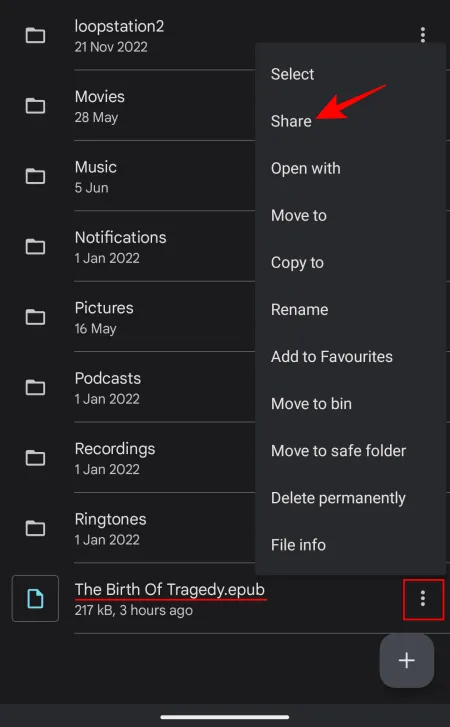
Wählen Sie hier die Kindle- App aus .
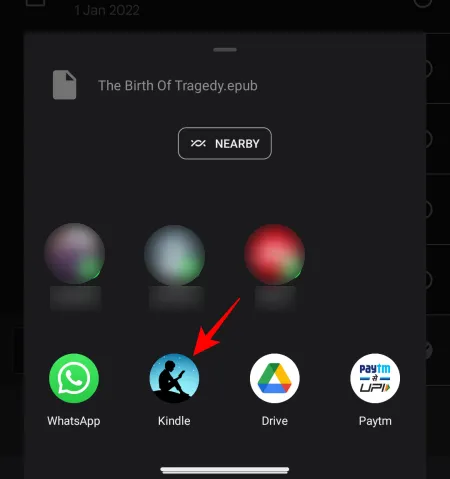
Stellen Sie sicher, dass auf der Seite „An Kindle senden“ die Option „ Zu Ihrer Bibliothek hinzufügen“ aktiviert ist.
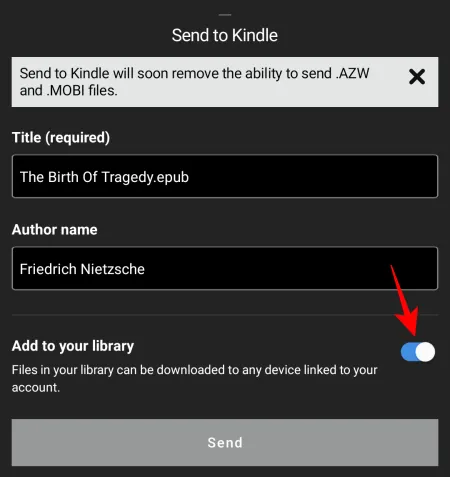
Tippen Sie dann auf Senden .
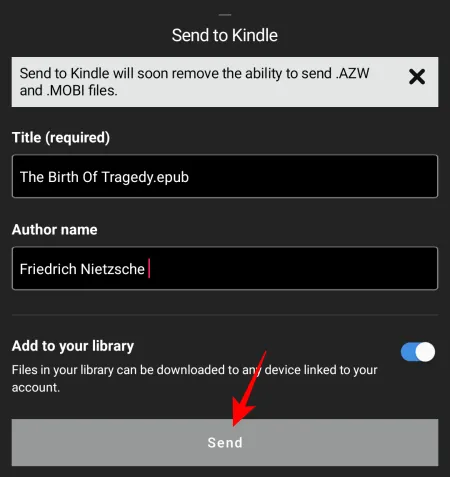
In der Benachrichtigungsleiste Ihres Telefons sehen Sie, dass das Buch an Ihren Kindle gesendet wird.
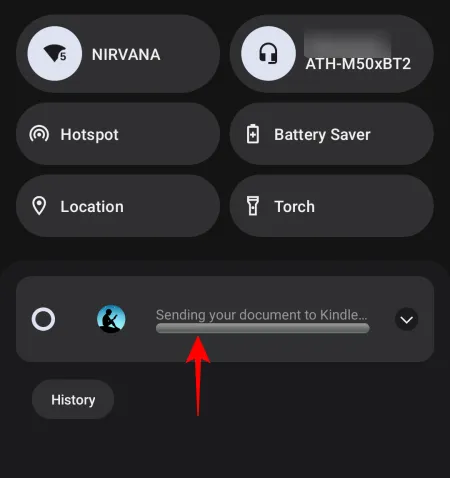
Sobald der Vorgang abgeschlossen ist, wird dort die Meldung „Datei gesendet“ angezeigt.
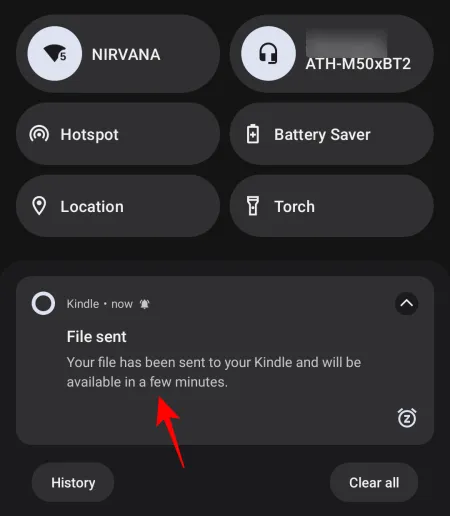
Dasselbe wird in der Bibliothek Ihrer Kindle-App verfügbar sein.
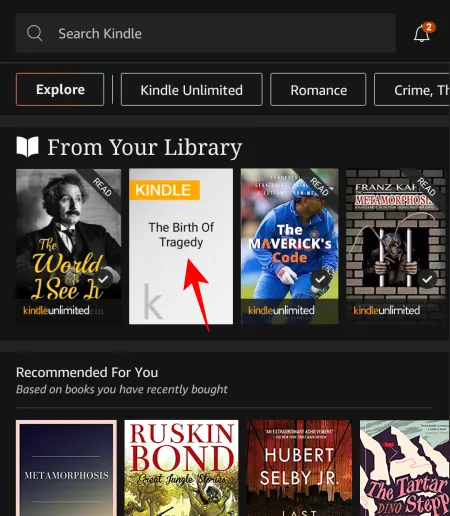
Um das Buch nun auf Ihren Kindle-E-Reader zu laden, schalten Sie Ihren Kindle ein und stellen Sie sicher, dass er mit dem Internet verbunden ist. Das Buch sollte automatisch mit Ihrem Kindle-Gerät synchronisiert werden.
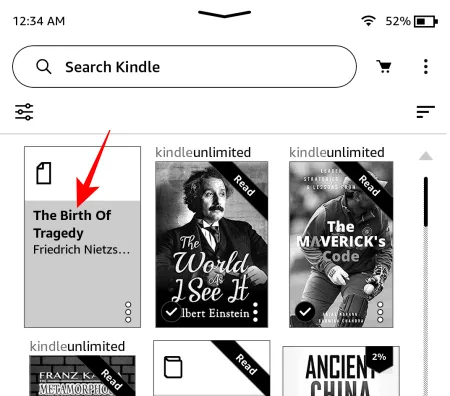
Wenn dies nicht der Fall ist, tippen Sie auf den oberen Griff.
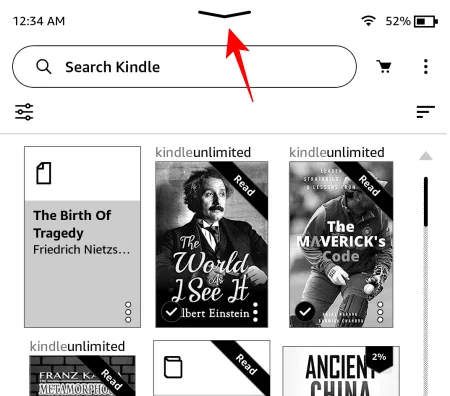
Und tippen Sie dann auf „Synchronisieren“ .
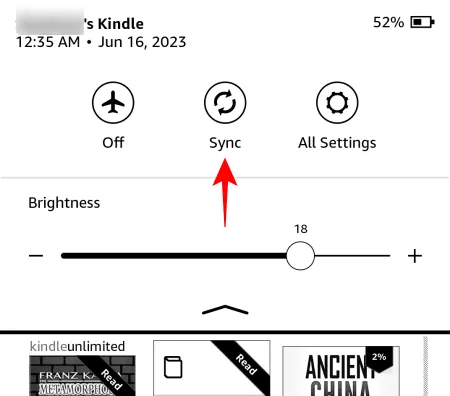
Das Buch sollte nun in der Bibliothek Ihres Kindle-Geräts angezeigt werden.
Methode 2: Übertragen Sie EPUB-Dateien über die Website „An Kindle senden“ auf den Kindle
Wenn sich Ihre EPUB-Dateien auf Ihrem PC befinden, können Sie den Dienst „An Kindle senden“ von Amazon nutzen. Dies ist die ideale Möglichkeit, EPUB-Bücher von Ihrem PC an Ihren Kindle zu senden. So geht’s:
An Kindle senden | Website-Link
Klicken Sie auf den Link oben und navigieren Sie zur Website. Stellen Sie sicher, dass Sie in Ihrem Amazon-Konto angemeldet sind. Klicken Sie dann auf Dateien vom Gerät auswählen , um Ihr EPUB hochzuladen.
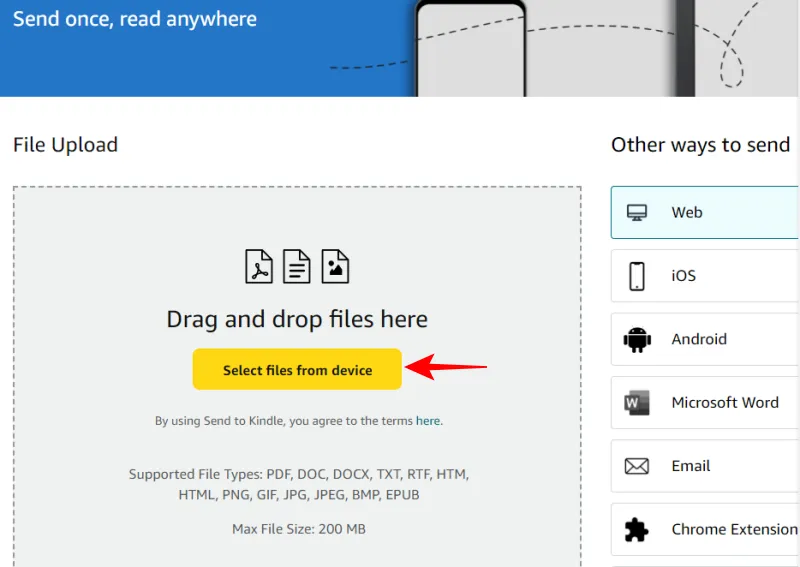
Wählen Sie Ihre EPUB-Datei aus und klicken Sie auf Öffnen .
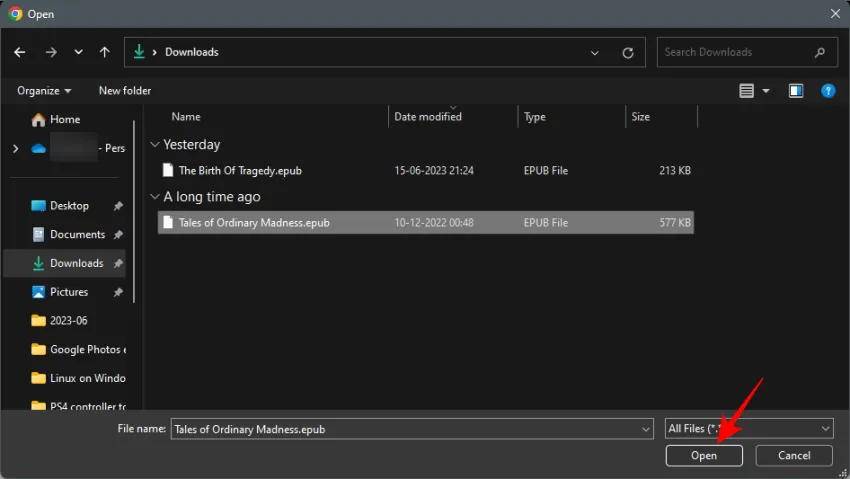
Alternativ können Sie die EPUB-Datei per Drag & Drop in das Feld ziehen.
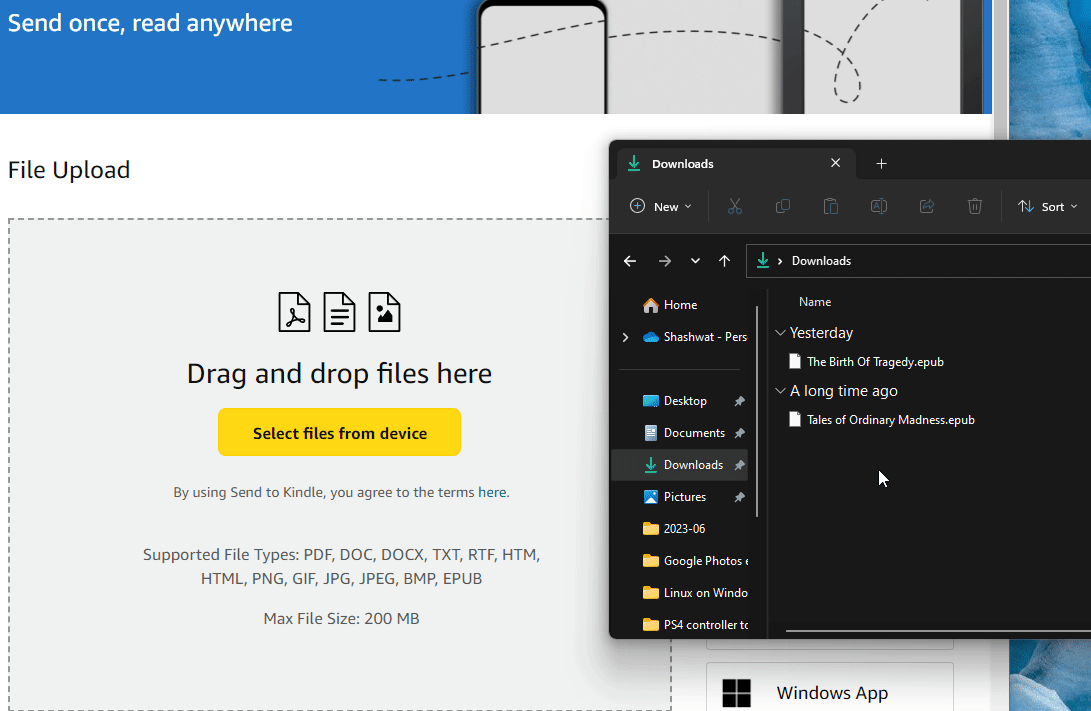
Stellen Sie sicher, dass die Option „Zu Ihrer Bibliothek hinzufügen“ aktiviert ist. Klicken Sie dann auf Senden .
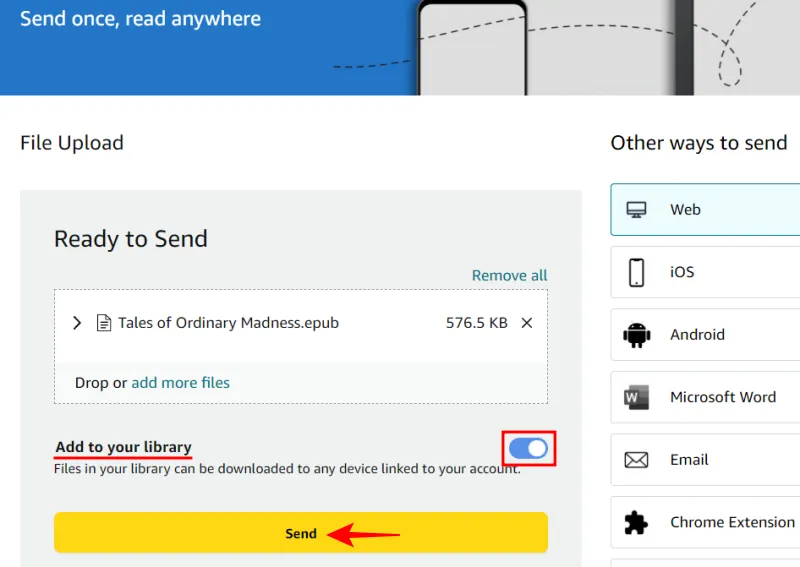
Warten Sie, bis die Dateien gesendet wurden.
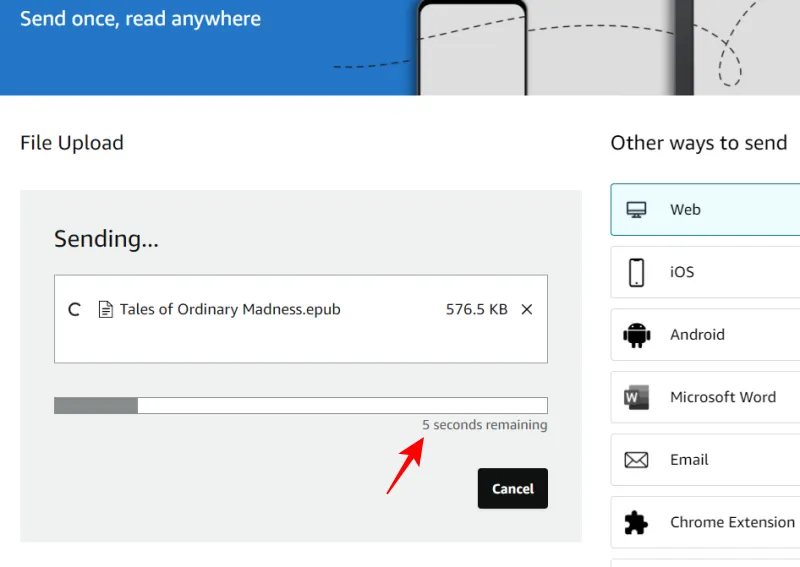
Sobald Sie fertig sind, können Sie auf derselben Seite den Status Ihrer Datei überprüfen.
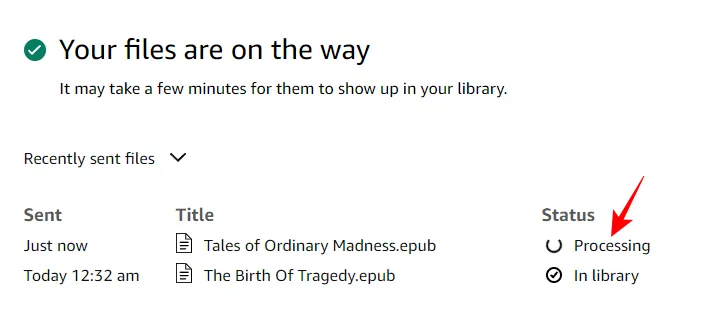
Sobald es sich in Ihrer Bibliothek befindet, wird dies im Status angezeigt.
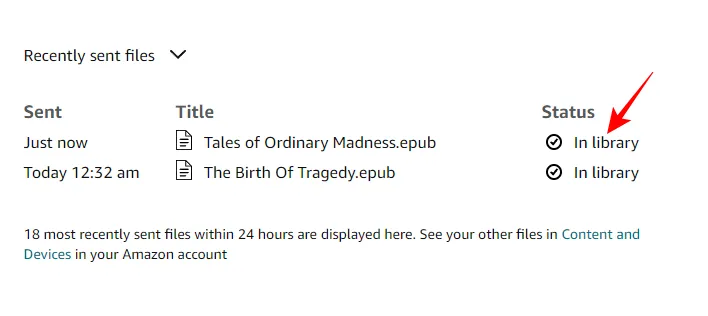
Und natürlich wird es auch auf Ihrem Kindle-Gerät verfügbar sein.
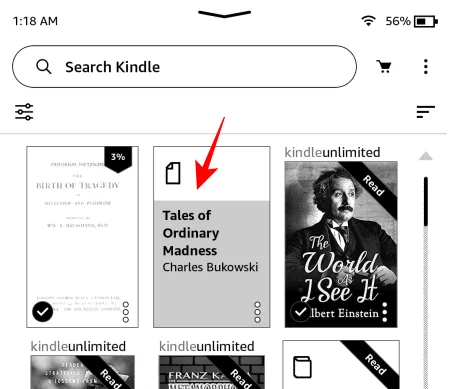
Stellen Sie sicher, dass Sie Ihr Kindle-Gerät synchronisieren, wenn es dort nicht automatisch angezeigt wird.
Methode 3: Senden Sie die EPUB-Datei per E-Mail an den Kindle
Jedes registrierte Kindle-Gerät verfügt über eine eigene E-Mail-Adresse, an die Sie Ihre EPUB-Dateien senden können, auch solche im EPUB-Format.
Es gibt mehrere Möglichkeiten, die E-Mail-Adresse Ihres Kindle herauszufinden – über die Amazon-Website und in den Einstellungen Ihres Kindle. Klicken Sie für Ersteres auf den folgenden Link:
Kindle-E-Mail | Verknüpfung
Stellen Sie hier zunächst sicher, dass Sie angemeldet sind. Klicken Sie dann auf die Registerkarte Geräte .
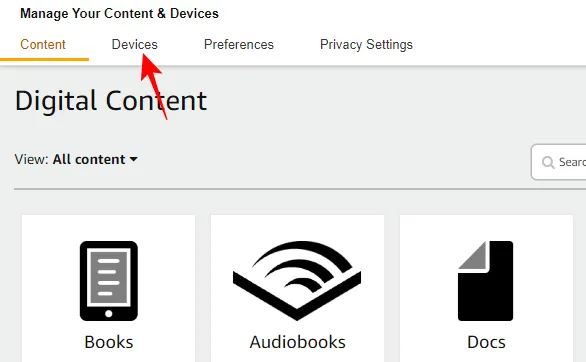
Wählen Sie Kindle aus .
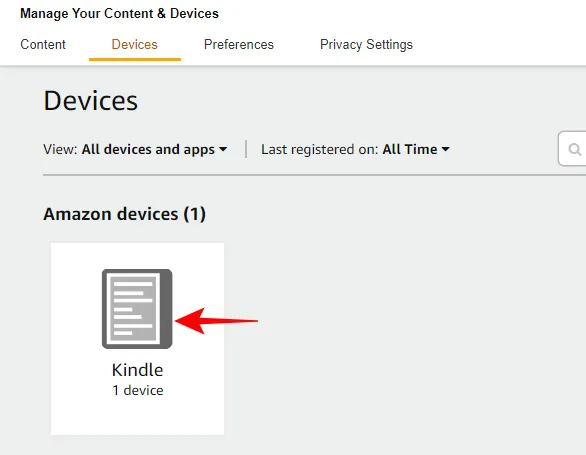
Wählen Sie Ihren Kindle aus.
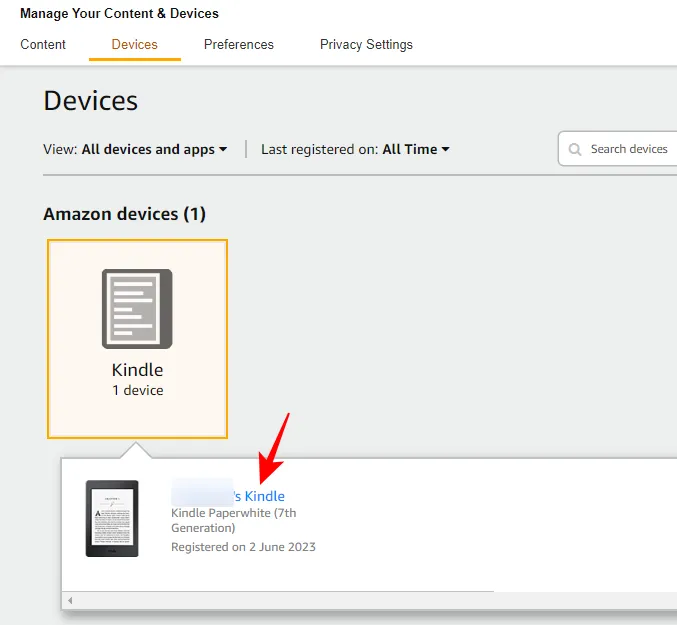
Auf der nächsten Seite sehen Sie Informationen zu Ihrem Gerät, einschließlich seiner benutzerdefinierten E-Mail-Adresse. Beachten Sie dies.
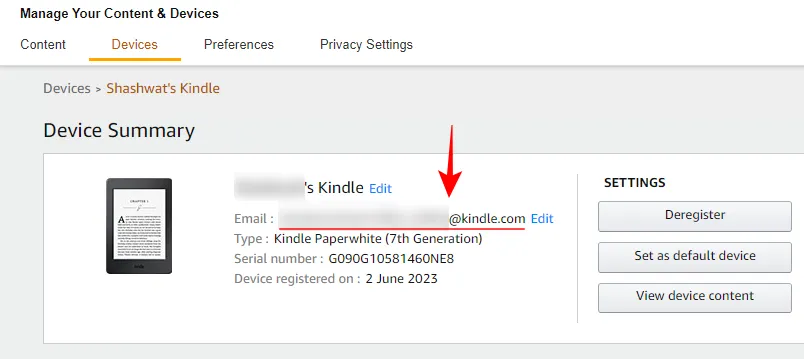
Um die E-Mail-Adresse auf Ihrem Kindle-Gerät zu finden, tippen Sie oben auf den Griff.
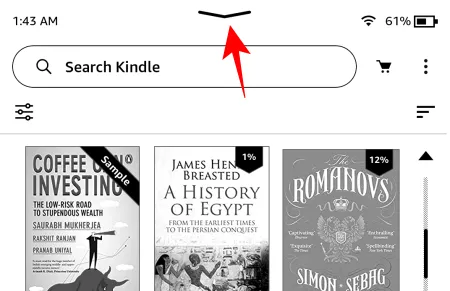
Wählen Sie Alle Einstellungen aus .
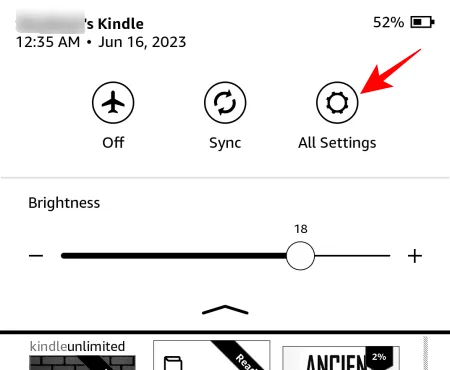
Tippen Sie auf Ihr Konto .
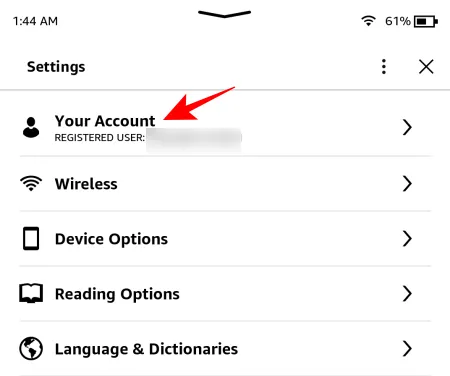
Unten sehen Sie Ihre „An Kindle senden“-E-Mail.
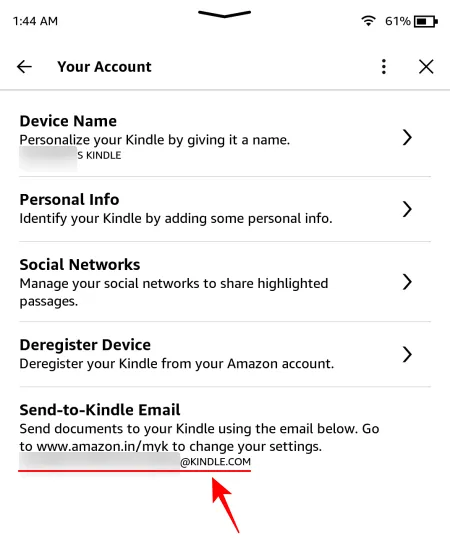
Sobald Sie die E-Mail-Adresse Ihres Kindle haben, öffnen Sie Ihren E-Mail-Anbieter in einem Browser und verfassen Sie eine E-Mail. Hängen Sie Ihre Datei an und senden Sie sie an die zuvor angegebene E-Mail-Adresse.
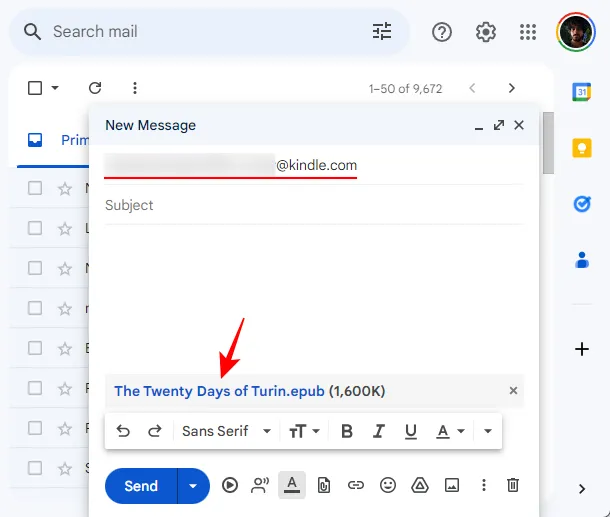
Sobald es auf Ihrem Kindle-Gerät verfügbar ist, erhalten Sie eine Nachricht vom Amazon Kindle-Support.
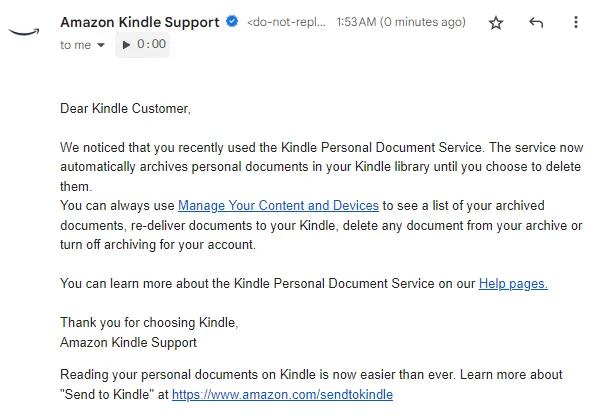
Überprüfen Sie Ihren Kindle. Ihre EPUB-Datei sollte konvertiert und auf Ihrem Gerät verfügbar sein.
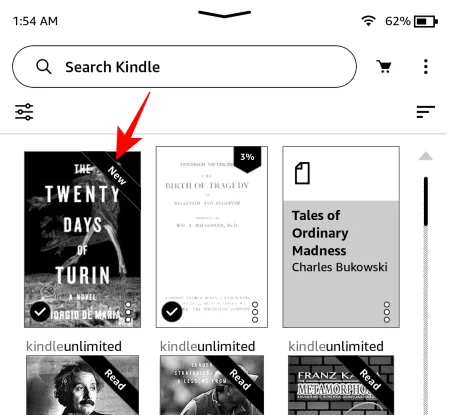
Methode 4: EPUB manuell in AZW3 konvertieren und auf Kindle übertragen (mit der Calibre-App)
Obwohl Sie „An Kindle senden“-Dienste wie die oben genannten nutzen können, um EPUB-Dateien an Ihr Kindle-Gerät zu senden, wird EPUB von Kindle nicht nativ unterstützt. Der Dienst „An Kindle senden“ konvertiert EPUB grundsätzlich in das bevorzugte Kindle-Format – AZW3. Aus diesem Grund können Sie EPUB-Dateien nicht einfach per USB auf Ihren Kindle übertragen und erwarten, dass Ihr Kindle sie als Teil Ihrer Bibliothek erkennt.
Sie können jedoch jederzeit Online-Konverter und Apps verwenden, um die Konvertierung von EPUB in AZW3 selbst durchzuführen und sie dann über USB auf Ihren Kindle zu übertragen. Die App, die wir zu diesem Zweck verwenden, ist Calibre.
Kaliber | Download-Link
Benutzen Sie den Link oben, um es herunterzuladen .
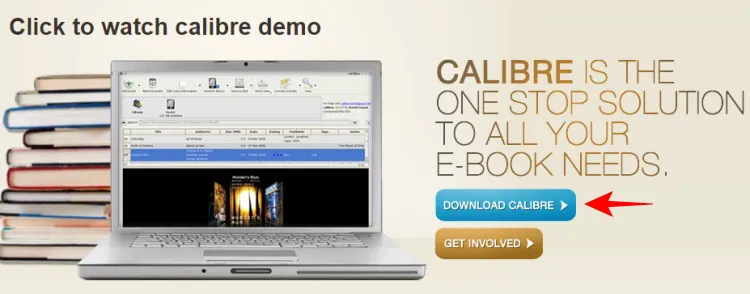
Wählen Sie Windows (oder Mac, wenn Sie einen Mac verwenden).
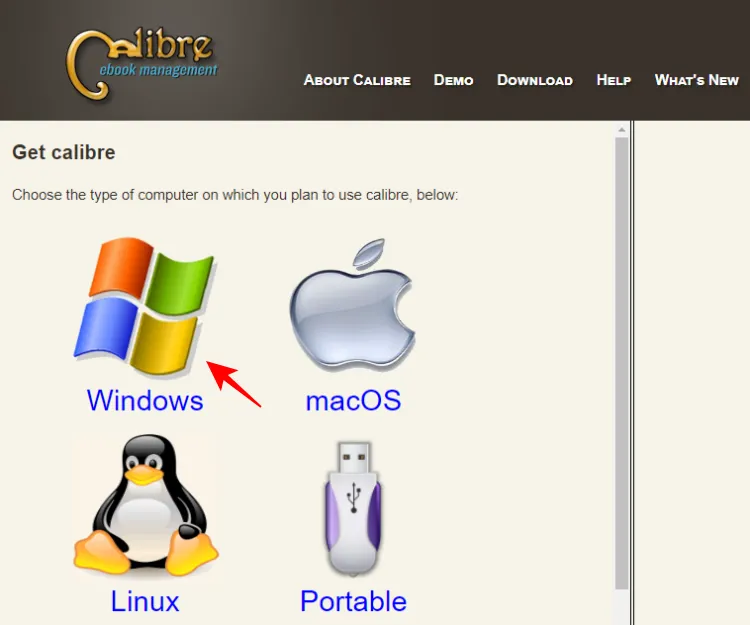
Wählen Sie dann „Kaliber herunterladen“ aus .
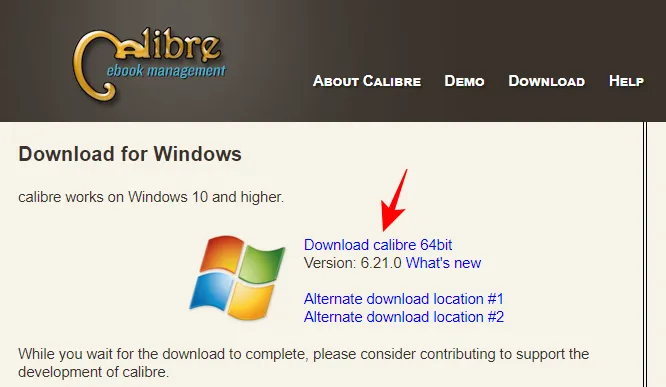
Öffnen Sie die Setup-Datei und befolgen Sie die Anweisungen auf dem Bildschirm, um Calibre zu installieren.
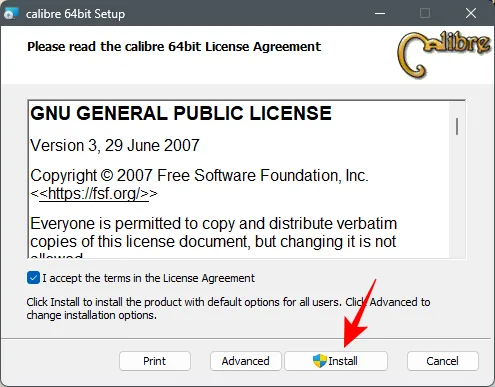
Öffnen Sie Calibre und wählen Sie im Willkommensassistenten „Weiter“ aus.
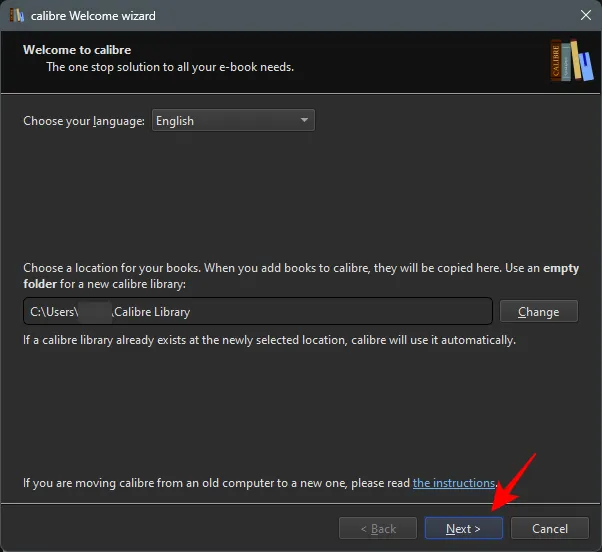
Wählen Sie auf der nächsten Seite links Amazon und rechts Ihr Kindle-Gerät aus. Klicken Sie dann auf Weiter .
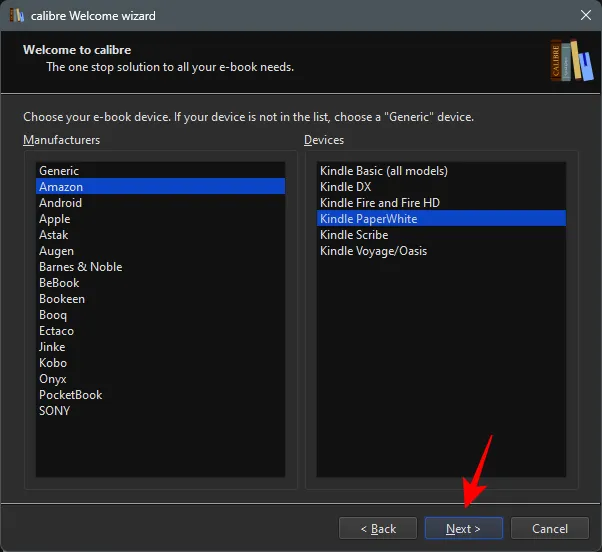
Sie können Bücher automatisch per E-Mail an Ihren Kindle senden lassen, indem Sie Ihre „Kindle-E-Mail-Adresse“ und Ihr normales E-Mail-Konto unter „E-Mail senden von“ eingeben. Dies ist jedoch optional. Da wir Calibre nur zum Konvertieren (und Übertragen über USB) verwenden, lassen wir diese Felder leer.
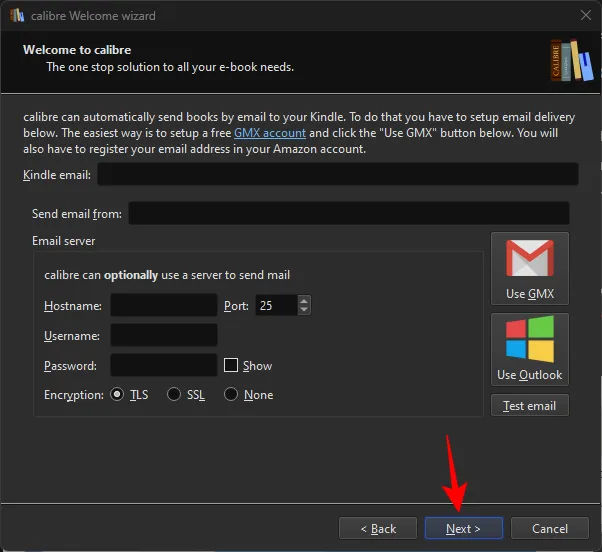
Sobald Calibre eingerichtet ist, klicken Sie auf Fertig stellen .
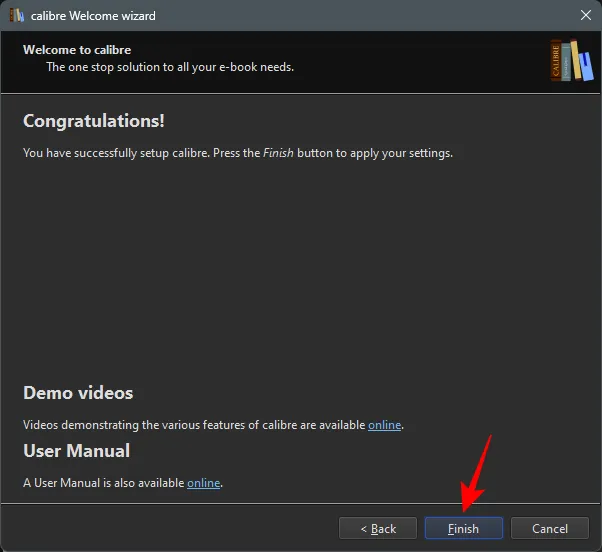
Innerhalb von Calibre können Sie Ihre EPUB-Dateien entweder per Drag & Drop verschieben …
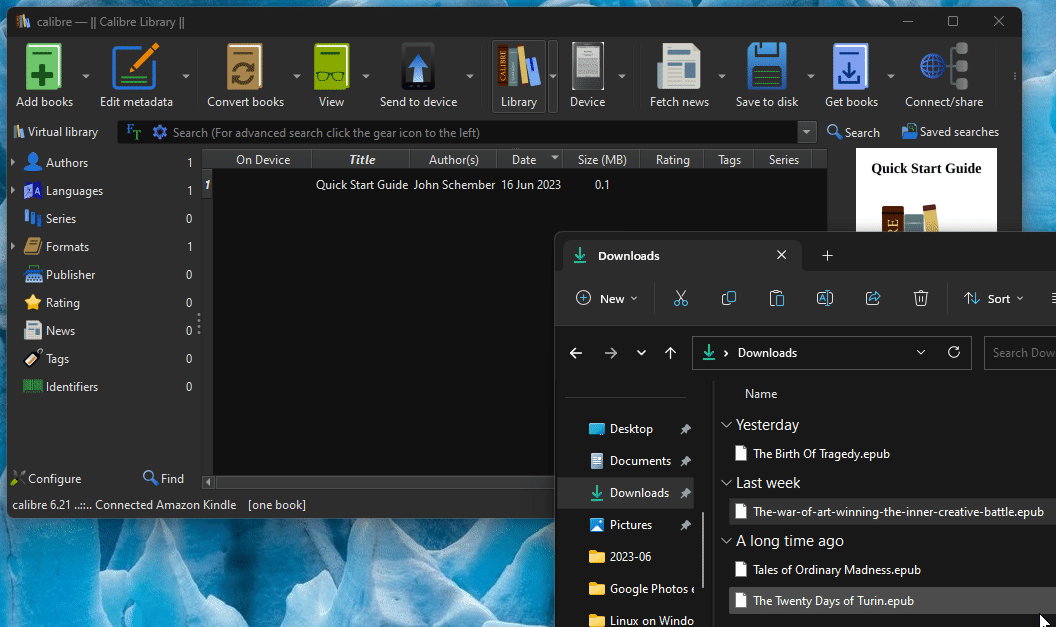
Oder klicken Sie oben links auf Bücher hinzufügen .
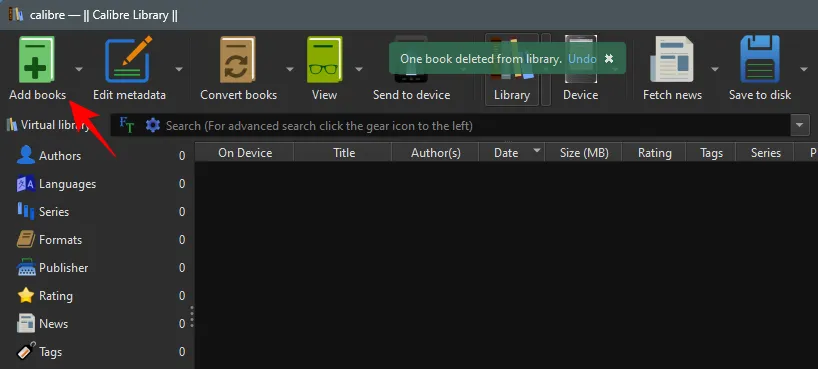
Wählen Sie Ihre EPUB-Datei aus und klicken Sie auf Öffnen .

Klicken Sie nach dem Hochladen oben auf „Bücher konvertieren “.
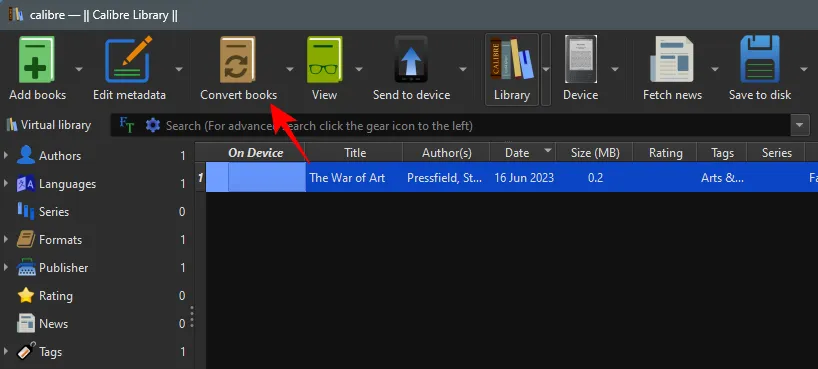
Dadurch wird das Konvertierungsfenster geöffnet. Klicken Sie oben rechts auf das Dropdown-Menü neben Ausgabeformat .
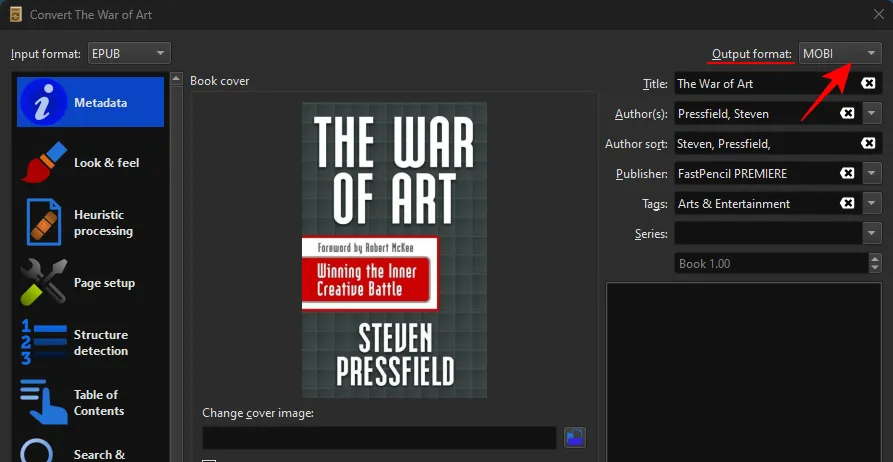
Wählen Sie AZW3 .
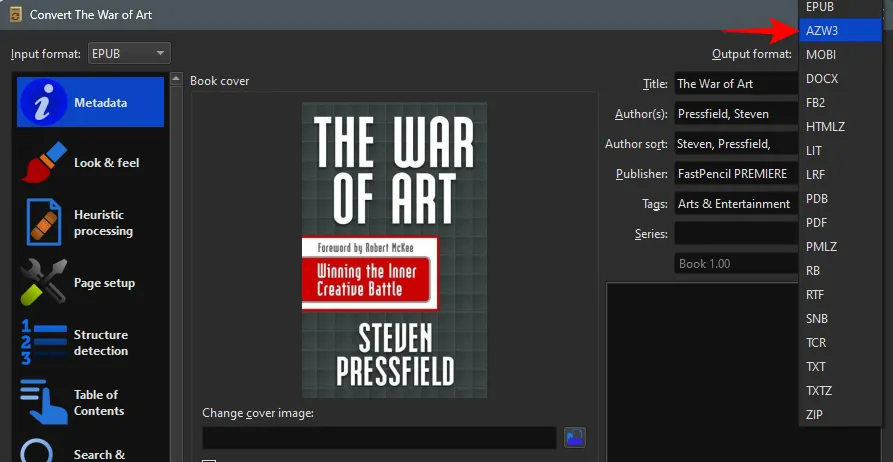
Klicken Sie abschließend unten rechts auf OK .
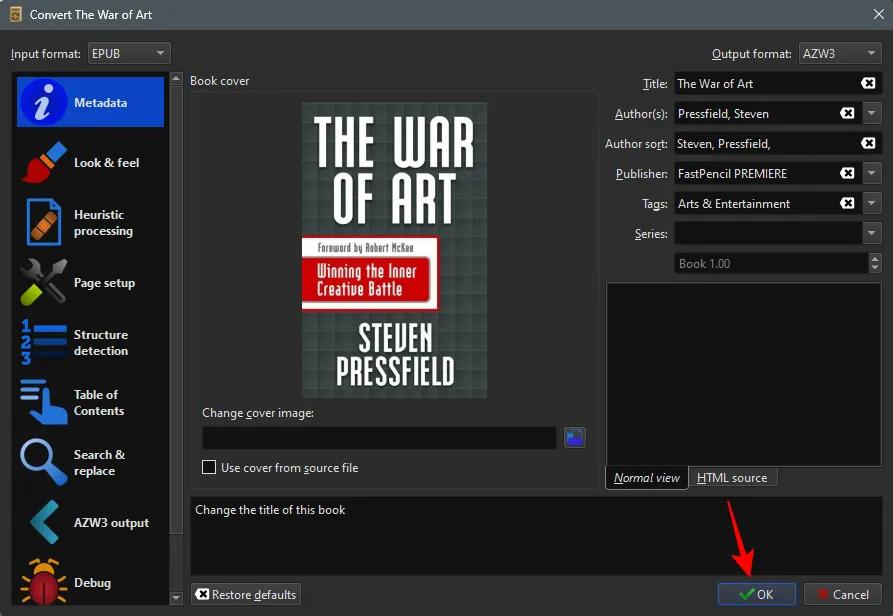
Nun beginnt die Konvertierung. Sobald der Vorgang abgeschlossen ist, klicken Sie mit der rechten Maustaste auf das Buch und wählen Sie „Auf Datenträger speichern“ aus .
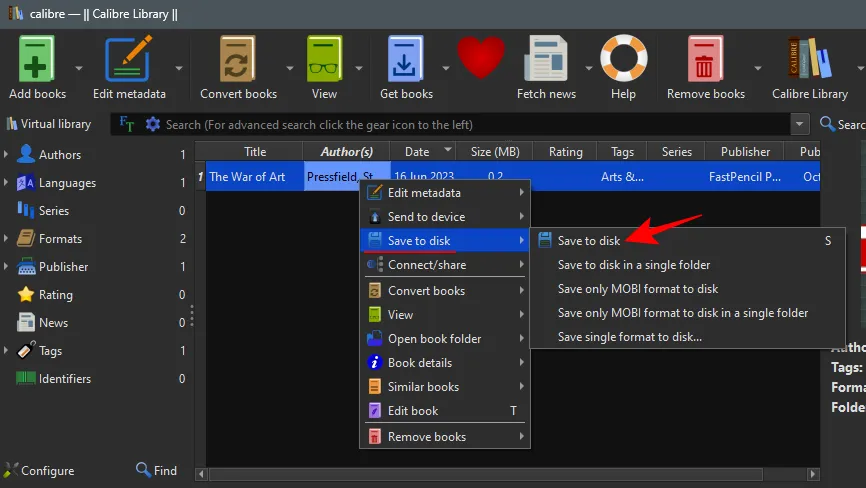
Navigieren Sie zu dem Ordner, in dem Sie das Buch speichern möchten, und wählen Sie Ordner auswählen .
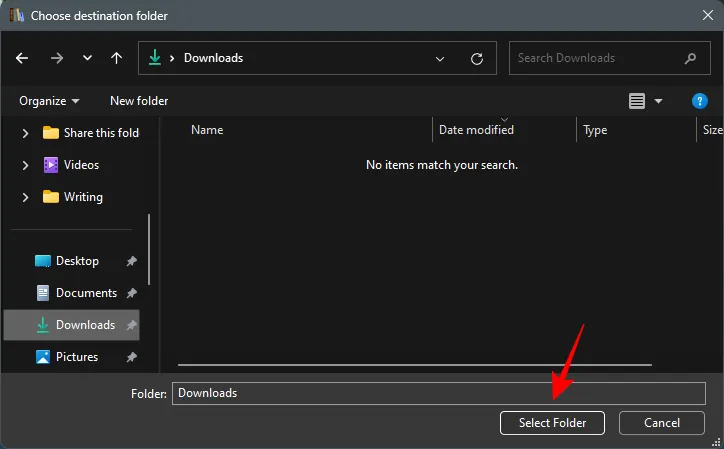
Der Ordner wird geöffnet, der sowohl die konvertierten AZW3- als auch die EPUB-Dateien enthält. Kopieren Sie die Datei im AZW3-Format.
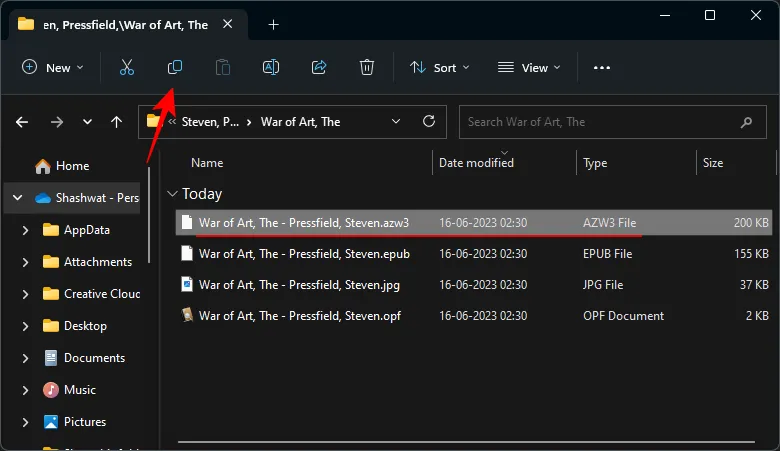
Schließen Sie nun Ihren Kindle an Ihren PC an und öffnen Sie ihn über „Mein PC“.
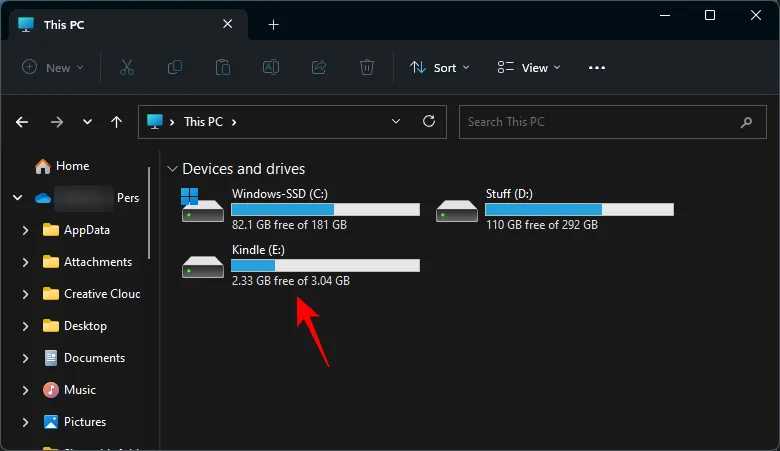
Doppelklicken Sie auf den Dokumentenordner .
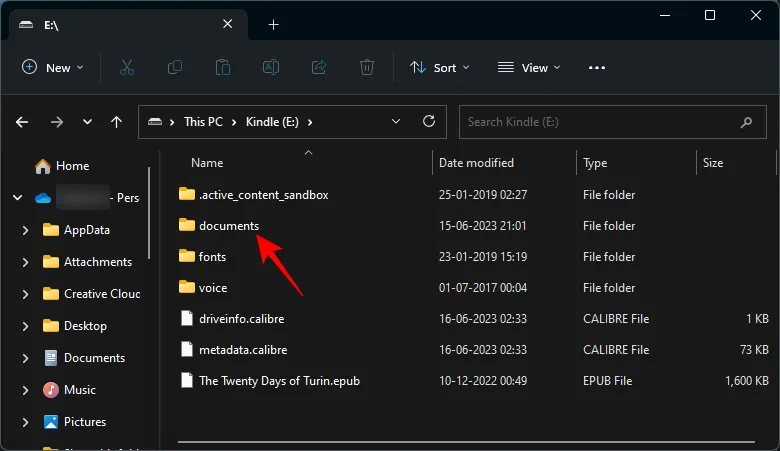
Fügen Sie dann die kopierte Datei hier ein.

Stellen Sie sicher, dass Ihre Datei kopiert wird.
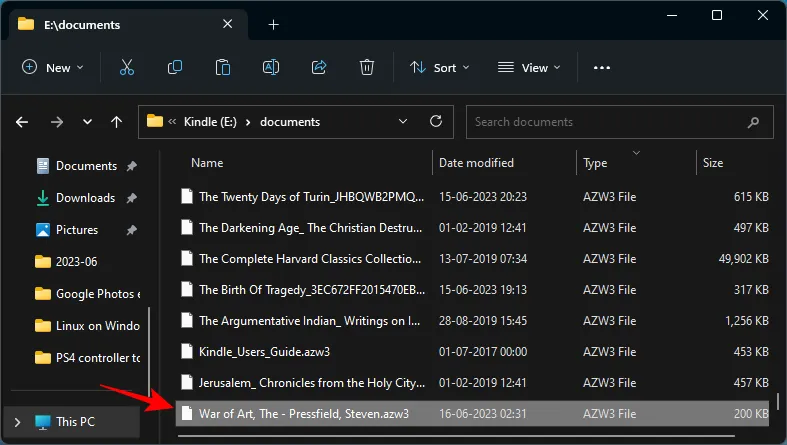
Trennen Sie Ihren Kindle vom Stromnetz. Ihr Buch ist nun in Ihrer Bibliothek verfügbar.
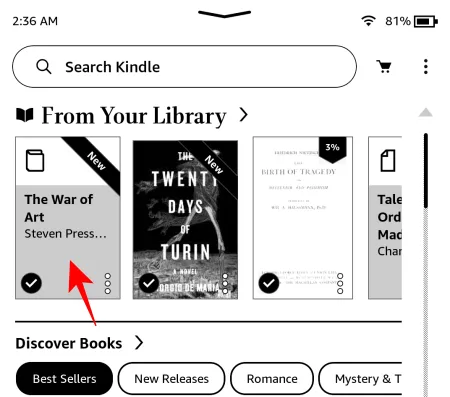
Calibre kann das konvertierte Buch auch direkt an Ihr Kindle-Gerät senden, wenn es an Ihren PC angeschlossen ist. Stellen Sie jedoch zunächst sicher, dass das Kindle-Gerät von der Calibre-App erkannt wird. Dies können Sie in der unteren linken Ecke der App überprüfen.
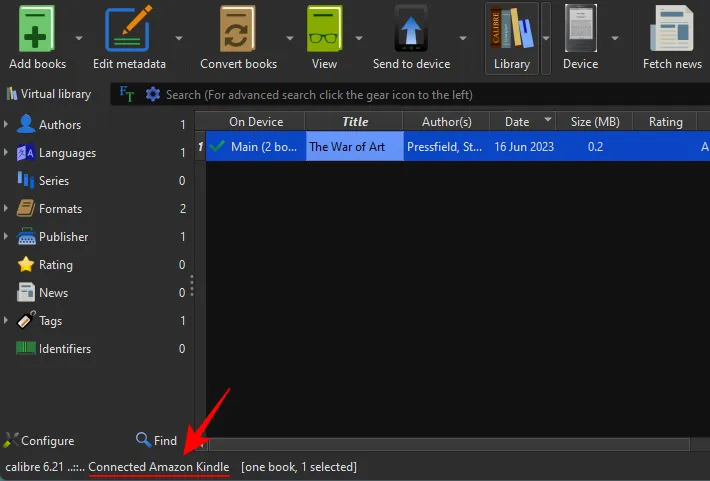
Klicken Sie dann mit der rechten Maustaste auf Ihr Buch, bewegen Sie den Mauszeiger über „ An Gerät senden“ und wählen Sie „ An Hauptspeicher senden“ .
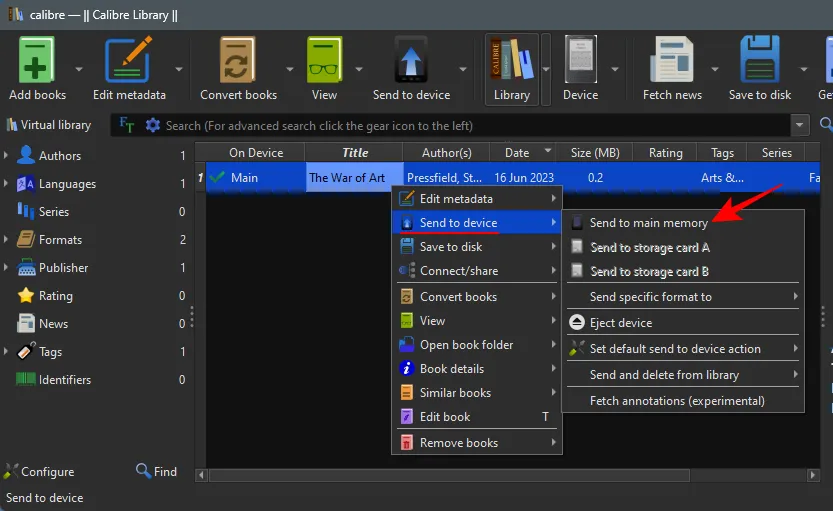
Und schon wird Ihre konvertierte Datei direkt an den Kindle gesendet.
Sie werden auch eine Reihe von Online-Konvertern finden, die diese Aufgabe übernehmen können. Wenn Sie EPUB jedoch häufig in AZW3 konvertieren, empfehlen wir, bei Calibre zu bleiben.
FAQ
Werfen wir einen Blick auf einige häufig gestellte Fragen zum Lesen von EPUB-Dateien auf Kindle.
Wo werden Bücher im Kindle gespeichert?
Ihre Kindle-Bücher werden unter Kindle > Dokumente gespeichert. Für jedes Buch gibt es dort einen eigenen Ordner.
Welche Dateien kann Kindle lesen?
Kindle kann AZW3-, PDF-, EPUB-, TXT-, RTF-, HTML- sowie DOC- und DOCX-Dateien lesen. Bei Verwendung des Dienstes „An Kindle senden“ werden die Buchdateien automatisch in AZW3 konvertiert.
Wie konvertiere ich EPUB in eine auf Kindle lesbare Datei?
Um EPUB in ein lesbares Format auf Kindle zu konvertieren, können Sie den Dienst „An Kindle senden“ in der Kindle-App für Smartphones, über die Website „An Kindle senden“ oder durch E-Mail-Versand des EPUB an Ihre benutzerdefinierte Kindle-E-Mail-Adresse nutzen. Dies geschieht automatisch Konvertieren Sie die Datei und senden Sie sie an Ihre Kindle-Bibliothek. Alternativ können Sie EPUB in AZW3 konvertieren und es mit einem USB-Kabel auf Ihren Kindle übertragen.
Amazon hat eine gute Auswahl an Büchern. Wenn Sie jedoch ein Buch im EPUB-Format von woanders bezogen haben, können Sie es dank des Dienstes „An Kindle senden“ in all seinen verschiedenen Formen problemlos in Ihre Bibliothek importieren. Wir hoffen, dass dieser Leitfaden Ihnen dabei geholfen hat, EPUB-Dateien zu übertragen und sie auf Ihrem Kindle zu lesen. Bis zum nächsten Mal! Weiter lesen.



Schreibe einen Kommentar